いきなり私事で申し訳ないのだが、先日かれこれ8年ほど使用していたサブモニターが天寿を全うされた。筆者は基本的に常時4画面でPCを使用しており、主に現在取り掛かっているタスクをこなすメインモニター、メインタスクに必要な情報を表示しておくサブモニターその1、ペンを使用する作業やチャットツールの表示につかう液晶ペンタブレット、それでも足りないときにウィンドウを移動する先であるサブモニターその2、とこんな構成になっている。
今回お亡くなりになってしまったのはサブモニターその1。WEB系コーディング時の実行結果を表示したり、画像を選定する際にサムネイルを拡大表示したり、ゲームをする際にはwikiを出すなど、筆者にとっては非常に重要なポジションをこなしてくれていた。
そんな彼(彼女?)の突然の死。
筆者は大いに焦り、当然様々な救命措置を施したのだが回復することはなく… 稼働してから既に8年、もう休ませてやることにしたのだ。
今回はそんな重要な立ち位置であるサブモニターその1、その後釜として大抜擢されたモニターJAPANNEXT 「JN-IPS271WQHD-N」についてご紹介しようと思う。
破格の値段で販売されていた27型WQHDモニター
「JN-IPS271WQHD-N」は国内のモニターメーカーである「JAPANNEXT」が販売する27型の液晶モニターだ。設立は平成18年と国内のモニターメーカーとしては最近で、比較的低価格な大型液晶モニターなどに定評のあるメーカーと認識している。筆者自身も10年ほど前から認知しており、いずれ購入しようと思っていたメーカーのひとつだ。
ちなみに今回購入した「JN-IPS271WQHD-N」はAmazonで税込23,980円、さらにポイントバック10%という27型のWQHDモニターとしては破格の値段で販売されていた。
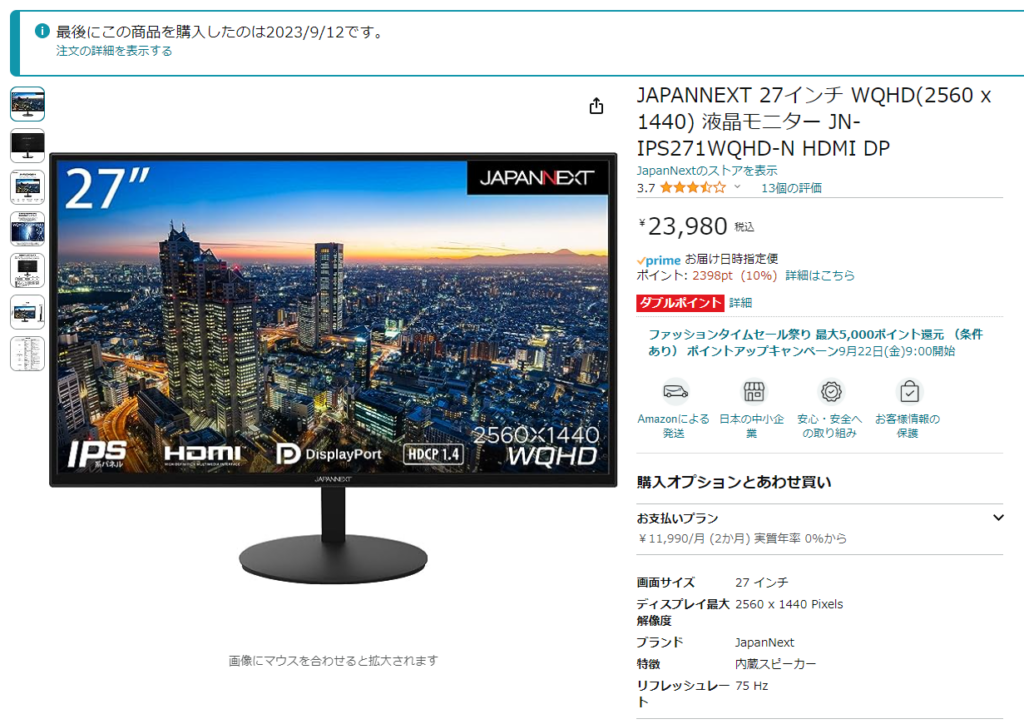
低価格であるが故の割り切った性能
レビューに入る前に、この製品について簡単にではあるがスペックをまとめておこう。詳細なものが知りたい方はメーカーサイトを参照して欲しい。
「JN-IPS271WQHD-N」の簡易スペック
パネルサイズ:27型
パネル種類:IPS系
解像度:2560 x 1440 px (WQHD)
スピーカー:2W x2
入力端子:DisplayPort 1.2 x1 / HDMI 1.4 x1
出力端子:3.5mm オーディオジャック x1
VESAマウント:対応 100x100mm
詳細スペック:https://jp.japannext.com/products/jn-ips271wqhd#スペック
見ていただくとわかる通り、USBハブやUSB Type-Cへの対応など近年のモニターにありがちな機能は搭載されていない。PCとの接続は映像用のケーブル一本という潔さ。しかし、だからこそこの価格を実現できているのだろう。
「JN-IPS271WQHD-N」の外観とポート類
それでは外観などを見ていこう。
まず見てわかる事は近年流行りのフラットパネルデザインではないことだ。とはいっても極端に額縁が厚いわけではなく、上部と左右の3辺は厚み約1.3㎝程度。ロゴのある下部は1.8㎝程度と十分薄い作りにはなっている。27型クラスになると気になる設置スペースの問題は、それほど注意しなくとも良さそうだ。
また付属するスタンドはチルト角のみ調整できる簡易なモノ。モニターアームなど使用しない場合は気になるかもしれない。


背面の左手(モニター正面から見た際には右手側)には電源他のスイッチ類が配置されている。画像向かって左側から 電源、戻るor入力切替、次へ、前へ、メニューとシンプルな構成。

背面の右手側には映像入力および音声出力や電源といった端子類が集中している。電源は昔ながらの3ピンタイプではなく、コンデンサを電源ケーブル側に搭載したピンジャックタイプになっている。コンデンサを本体から外に出しているためモニター単体として非常に軽くなっており、筆者のようにモニターアームを使用したいユーザーにとっては嬉しい。


電源ケーブルのサイズ感には注意が必要
逆に電源ケーブルにコンデンサを持っているタイプの注意点だが、コンセント部が大きい可能性があるという点だろう。「JN-IPS271WQHD-N」の物は非常に大きいため、壁コンセントに直刺しするのであれば問題ないが、電源タップなどを使用している人は注意が必要だ。
もし差すスペースの都合がつかない場合は、100円均一や家電量販店などで手に入れることが出来る短い電源ケーブルを別途用意することをオススメする。



モニターアームの取り付けは非常にやりやすい。
VESAマウントは100x100mmに対応。上下に張り出し等が一切ないため、アームのマウントパーツが非常に取り付けやすい。ここが完全にフラットであることは非常に重要で、張り出しなどがあるとマウントパーツと干渉するだけでなく、アームに後ハメできなくなるため、アームを先にモニターに接続してからモニターごとデスクに取り付ける必要が出てくることもある。
モニターアームを使ったことがない人にとっては何のことか分からないかもしれないが、とにかく「VESAマウント周りに余計な張り出しがない完全にフラットなモニターが重要」という事だけ覚えて置いて欲しい。いつかアームを使いたくなった時、あなたを救うはずだ。

Amazonのレビュー内でスタンドの首部分が外せない。という言及があったため一応紹介しておこう。
結論から言うと外すことが出来るので安心して欲しい。
下記画像の赤丸部分のストッパーを押し下げながら手前に引くことでロックが解除され、モニター本体と分離することが出来る。



sRGB100%の色域で、作業用としては十分な発色
最後にモニタースペックについて簡単に触れておこう。とはいえ性能としては特に言及する部分がないため、色味について言及しておきたい。本製品は一応sRGB100%に対応している。

というのもこの100%がカバー率なのか、それとも面積比なのか言及されていないため何とも言えないところ。筆者は色域を測定可能なキャリブレーションセンサーを所持していないため正解のほどは不明だが、きちんと調整すれば作業用としては問題ないレベルで発色してくれる。
一方でクリエイター向けのキャリブレーション済みモデルではないため、カラーモードにsRGBが用意されていたり、初めから色味がばっちり決まっているというワケではないので注意が必要だ。初めて使用する際にはベースにするモニターを見ながら根気よく調整するか、キャリブレーションセンサーを別途用意して使用すると良いだろう。
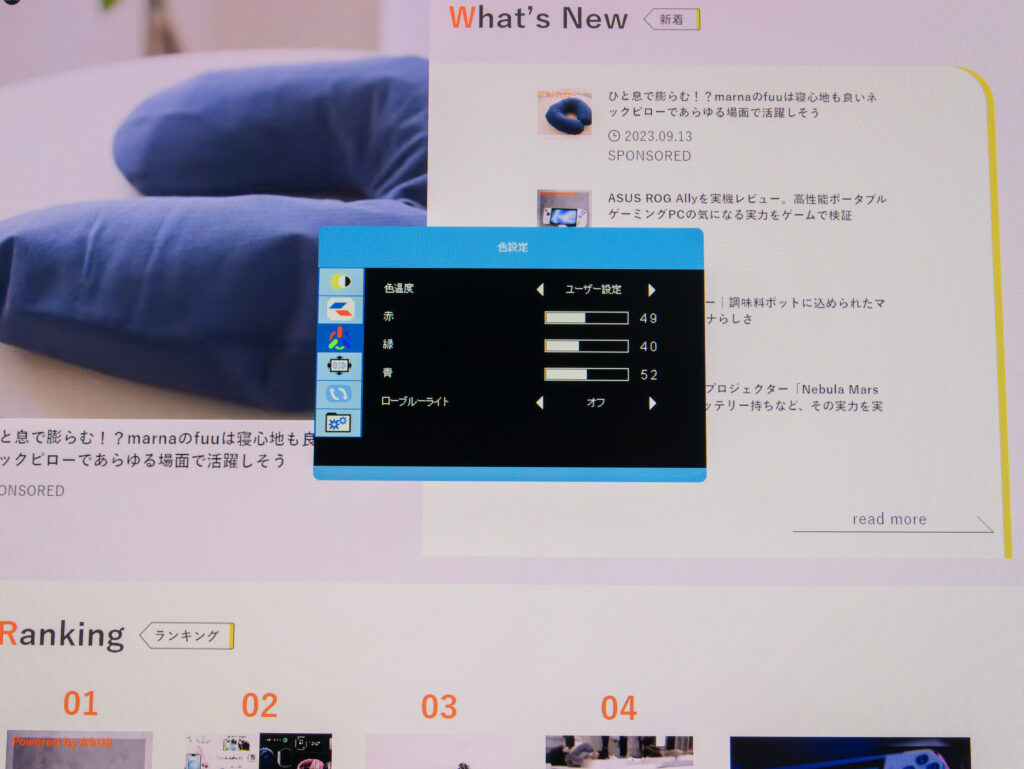
価格.comで一番安い27型WQHD!JAPANNEXT 「JN-IPS271WQHD」は人を選ぶが高コスパなモニター
執筆を行った2023年9月16日時点で、本製品は価格.comにて27型~32型の範囲かつWQHD解像度を持つモニターの中で最も低価格なモニターである。しかしモニターとしての完成度は十分なもので、DPとHDMIを1系統ずつ備え、スピーカーとイヤホンジャックもあり、発色等も問題はない。 また制御ソフトが比較的優秀であり、複数回入力信号を切り替えても見失う事もなくキチンとPCからの入力を捉えてくれた。
この価格でそれ以上を求めるのは酷というモノ。手ごろに購入出来て普通に使える、素晴らしいことだ。
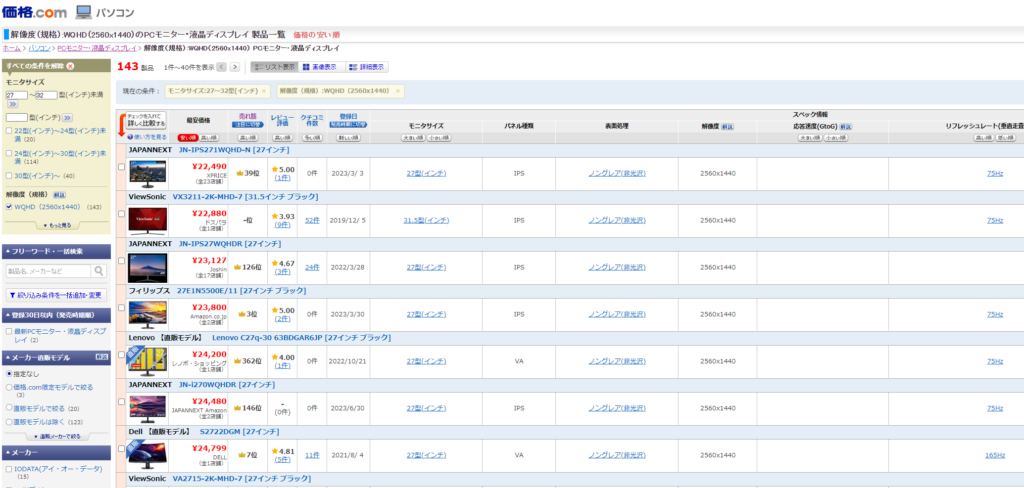
https://kakaku.com/pc/lcd-monitor/itemlist.aspx?pdf_Spec101=16&pdf_Spec301=27-32&pdf_so=p1
もちろんUSBのハブ機能やUSB Type-CでのPC接続、ピボットやスイベルなどが行える高機能なスタンドなどを求めている方にハマる製品ではない。それでも上記の機能が必要ないユーザー(例えば筆者のようなサブモニター目的や、モニターアームを前提としている人など。)には間違いなくお買い得な選択肢になるはず。
価格の安さで逆に二の足を踏んでいた方、チャレンジしてみてはいかがだろうか。



